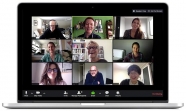Uporaba ZOOM-a za psihoterapijo na daljavo, nasveti za terapevte in uporabnike
Uporaba Zoom-a za tele-psihoterapije, nasveti za terapevte in uporabnike
Za nekatere od vas je epidemija Covid-19 pomenila izgubo stika z uporabniki, zlasti tistih, s katerimi delate v skupinah. Kot kaže, bo epidemiološko stanje še nekaj časa takšno, da terapij v živo ne bo mogoče izvajati. Zato smo se odločili, da vam predstavimo alternativo. Obravnave lahko nadaljujete na spletu v obliki tele-psihoterapij. Priljubljena spletna platforma, ki omogoča poleg individualnih tudi partnerske in srečanja skupin, je ZOOM. Group Analytic Society International, GASI, ga že dlje časa uporablja za sestanke, podporo terapevtom in pripravo mednarodnih konferenc. V teh časih, ko je izvajanje terapij in srečevanje skupin onemogočeno, ZOOM nudi lahko možnost, ki ni samo izhod v sili. Spletni seminar na temo skupin v virtualnem okolju je pripravil skupinski analitik Haim Weinberg, ki ima dolgoletne izkušnje s skupinami na spletu. Seminar z naslovom “Od kroga do ekrana, o vodenju skupin na spletu” je na voljo tu. Poleg Zooma je na voljo veliko drugih videokonferenčnih sistemov, ki so mu podobni (Cisco Webex, GoToMeeting, Google Hangouts, Jitsi Meet...). Pred uporabo je pomembno, da se pozanimate, katero orodje je najboljše za vas in vam omogoča zadosti varno uporabo in prenos podatkov preko spleta ter, da s tem seznite tudi uporabnike. V SDSA ne jamčimo za Zoom in njegovo uporabo, sami smo ga izbrali kot zadosti dobro in preizkušeno rešitev.
ZOOM je programska oprema za telekonference, ki se široko uporablja v različnih okoljih, kjer lahko olajša komunikacijo. Na področju duševnega zdravja pa omogoča da lahko delamo na daljavo, kadar je onemogočen prihod uporabnikov oz. komunikacija v živo, kot sedaj v primeru epidemije Covid-19. Zoom lahko uporabljate na računalniku, tablici ali pametnem telefonu. Primeren je tako za individualne obravnave, kot partnerske terapije in skupine.
Ko se odločate za tele-psihoterapije morate vedeti, da vaše tehnično poznavanje programske opreme lahko postane holding za člane skupine. Zato je pomembno, da se terapevti dobro podučimo o uporabi. Prav je da uporabnikom pošljemo v naprej osnovne tehnične razlage programa, ki ga bomo uporabljali (spodaj v tekstu je primer). Dobro je da znamo pomagati rešiti vsaj osnovne tehnične težave pri priklapljanju v seanso (vklop zvoka, kamere). Za uspeh skupine je eden pomembnih faktorjev tudi, da vodja verjame v delo na spletu, da je možno in da lahko začasno nadomesti stik v živo.
Nekaj osnovnih nasvetov o vodenju skupin na spletu
1. Ne pozabite, da v spletnih skupinah vodja skupine ne nadzoruje setinga, zato je toliko bolj pomembno, da članom skupine da ustrezne napotke o ustreznem okolju
2. Kot vodja ne spreglejte morebitnega dogajanja v ozadju (npr. mačka, ki vstopa v zaslon) in ga vključite v skupinski proces.
3. Tehnične težave so del dinamike. Lahko jih vključimo v ekploracijo skupinske dinamike.
4. Za ZOOM velja, da je nastavitev pogleda v galeriji »Gallery View« boljša od prikaza govorca »Speaker View«, saj lahko na zaslonu vidite vse člane skupine.
5. v ZOOM-u naučite člane, kako lahko skrijejo svoj posnetek, če jih le ta moti med skupino (na svojem posnetku kliknite kjerkoli, na desnem zgornjem robu se pojavijo »…«, kliknite nanje in v meniju izberite »Hide Myself« ali pa svetujte, da preprosto čez svoj posnetek prelepijo samolepilni listek)
6. v ZOOM-u prav tako terapevt ne spodbuja uporabe »Chat« funkcije saj preusmerja pozornost, lahko pa postane tudi neke vrste izvenskupinska komunikacija, če se uporablja funkcija pošiljanje med posameznimi člani skupine
7. Povezovanje s pametnim telefonom ni priporočljivo, saj na zaslonu ne vidite vseh članov skupine. Uporabite raje tablico ali računalnik.
Prisotnost vodje skupine
Glavna ovira v spletnih video skupinah je, kako ustvariti prisotnost. Poiščite načine, kako povečati svojo prisotnost. Ustrezno samorazkritje, povezano s tu in zdaj (občutki do članov) je ena od možnosti. Prepoznavanje čustvenega stanja člana iz neverbalne komunikacije je drugo. Priznavanje in sprejemanje odgovornosti za napake je zelo močen način ustvarjanja prisotnosti.
Osrednje mesto vodje skupine
Zavedajte se, da so vodje spletnih skupin bolj v središču. Potrudite se, da se izognete zvezdastim komunikacijskim strukturam (ko ste v središču komunikacije) in ne pozabite spodbujati interakcije med člani skupine.
Zakaj uporabljati ZOOM?
ZOOM nudi varno in zasebno komunikacijo ter je enostaven za uporabo. Kot način zagotavljanja spletne terapije je robustna in dovršena rešitev.
ZOOM ponuja brezplačen sistem video komunikacije za srečanja 1 na 1, za 17 eur na mesec pa tudi za pare in skupine seanse daljše od 40 minut. Na voljo je za uporabo v različnih brskalnikih in operacijskih sistemih. Brskalnika Firefox in Chrome omogočata tudi dodatek, ki se naloži ob prvem zagonu. Priporočamo, da to potrdite, saj ta dodatek poskrbi za optimiziran prenos podatkov, se pravi tečejo stvari bolj gladko in hitreje, kot sicer.
Če želite uporabljati ZOOM, preverite, da imate:
- napravo s spletno kamero, mikrofonom in zvočniki / slušalke
- zanesljivo internetno povezavo: priporočamo širokopasovno ali brezžično povezavo na
minimalna hitrost 2 Mbps. Če dostopate z mobilnih naprav, vas prosimo, da zagotovite
vsaj 3G / 4G povezavo
ZOOM deluje z naslednjimi operacijskimi sistemi:
- Windows 7 ali novejši
- Mac OS X z Mac OS 10.6 (Snow Leopard) ali novejši
- telefoni in tablicami: iOS, Android in Blackberry.
Pred prvo uporabo ZOOM-a predhodno prenesete programsko opremo s klikom na tej povezavi. Izberite ustrezno napravo. Na spetni strani https://www.zoom.us si tudi ustvarite račun, ki omogoča upravljanje s programom.
Podpora je ponujena prek; slikovnih navodil, klepeta s svetovalci in predstavitev (na zahtevo).
Po začetni vzpostavitvi in vstopu v sejno sobo je sistem zelo enostaven za uporabo.
Kakovost zvoka in videa je ponavadi brezhibna.
Da bi pred prvo seanso preverili zvok, lahko sledite navodilom v tem linku.
Nekaj pomanjkljivosti:
Na začetku se zdi, da je vse preveč informacij, posebno kako poslati vabila in kako vzpostaviti virtualno sobo za seanse, vendar pa so po vstopu na seanso stvari veliko bolj preproste.
Za skupinska srečanja daljša od 40 minut ZOOM ni brezplačen. Za več časa je potrebna naročnina, ki znaša cca. 17 eur na mesec in jo plača samo gostitelj (terapevt). Sicer lahko tudi brez naročnine takoj po koncu 40 minutne seanse vzpostavimo novo seanso, kar je verjetno sprejemljivo za npr. intervizije ali supervizije.
Ali je ZOOM varen in skladen z GDPR?
ZOOM po našem mnenju lahko uporabljate kot zadosti varno orodje v svoji praksi. Podatki, posredovani med seansami, spletnimi seminarji, klepeti, so šifrirani in varno dostavljeni. ZOOM je skladen s sporazumom EU-ZDA o zasebnosti. Na svojem spletnem mestu imajo tudi izjavo o skladnosti z GDPR. Ker kot vsaka internetna komunikacija tudi ZOOM ni glede varnosti idealen, se pred uporabo skrbno pozanimajte, če je ta način komunikacije za vas primerno orodje. Za doplačilo ZOOM ponuja tudi varnejši paket skladen s HIPAA, ameriškim standardom varovanja podatkov za tele-medicino.
Če snemate seanse na Zoomu, morate za to pridobiti izrecno pisno dovoljenje uporabnikov; najbolje v obliki terapevtskega dogovora, kjer pojasnite zakaj snemate seanse, kje shranjujete in koliko časa se posnetki hranijo.
Kako poslati vabilo za seanso
Vabilo za seanso pošljemo s funkcijo »Schedule Meeting« / »Schedule« na glavni strani programa oz. s klikom na »+« če ste že v meniju »Meetings«. Funkcija nam omogoča, da seanso poimenujemo (npr. SKUPINA), izberemo datum ter trajanje seanse. izberemo avtomatsko določitev ID seanse, lahko jo zaščitimo dodatno z geslom. Ne pozabimo vklopiti videa za nas in uporabnike. Med dodatnimi opcijami »Advanced Options« lahko izberemo funkcijo čakalnice ali tega, da je omogočen vstop uporabnikom v sobo preden se priključimo v seanso sami. Ko označite vse potrebno, lahko uvrstite seanso v koledar. Če izberete »Other Calendar« in zaključite s pritiskom na »Schedule« se na ekranu pokažejo podatki o seansi, ki jih lahko pošljete uporabnikom.
Vabilo je videti tako (zgolj primer vabila):
SDSA is inviting you to a scheduled Zoom meeting.
Topic: DISKUSIJSKA SKUPINA
Time: Apr 10, 2020 03:00 PM Europe/Ljubljana
Join Zoom Meeting
https://zoom.us/j/XXXXXXXXX ← najlažje se pridružite s klikom na povezavo
Meeting ID: XXX XXX XXX
Vabilo posredujte uporabnikom, najlažje s funkcijo kopiraj vsebino kopiramo v emajl. Za pridružitev seansi uporabnik klikne na povezavo ali pa v brskalniku na strani https://www.zoom.us, programu ali aplikaciji klikne »Join Meeting« in vpišete ID seanse in po potrebi še geslo, če ste ga določili. Vi se seansi pridružite tako, da na seznamu seans v meniju »Meetings« najdete pravo, ter kliknete na »Start«.
Kaj je čakalnica?
Funkcija »Waitingroom« (čakalnica) omogoča terapevtu nadzor nad tem, kdaj se uporabnik pridruži seansi, velja tudi za skupine, kjer lahko v virtualni čakalnici pred začetkom seanse člani počakajo na začetek seanse. Več informacij o tej funkciji najdete tukaj.
Ali lahko zaščitim seanse z geslom
Terapevt lahko za dodatno plast varnosti nastavi geslo za posamezno seanso, ko nastavi / načrtuje seanso (funkcija »Schedule Meeting« / »Schedule«).
Ali naj imam eno virtualno sobo, ki se ji lahko pridruži kateri koli uporabnik?
Tega ne svetujemo. Za vsakega uporabnika naj bo drugačna povezava za sestanek in ID sestanka, ki jo naredite s funkcijo »Schedule Meeting« / »Schedule«. S to funkcijo lahko seanso poimenujete, dodate geslo po potrebi in dodate v svoj urnik, prav tako ustvarite povezavo za posameznega uporabnika ali skupino, ki jo lahko potem pošljete v emajlu.
Če bi imeli samo eno virtualno sobo, se bi lahko načeloma vsak pojavil v tej sobi, ki bi mu posredovali link. Če generirate za vsakega svojo povezavo, se to ne more zgoditi.
Za uporabnike:
Priprava na uporabo ZOOM-a
Pred prvo uporabo ZOOM-a lahko predhodno prenesete programsko opremo, ali pa se bo ta namestila samodejno pred prvo seanso, odvisno od uporabljenega brskalnika. Če se odločite, da si boste programsko opremo pred prvo seanso namestili na računalnik, tablico ali telefon, jo lahko prenesete s klikom na tej povezavi. Za začetek prenosa poiščite ustrezno napravo. Poleg tega boste potrebovali tudi stabilno internetno povezavo. Uporaba ZOOM-a bo porabila spremenljivo količino podatkov, vendar je povprečje en megabajt na minuto, se pravi približno 45 megabajtov za seanso dolžine 45 minut in 90 megabajtov za 90 minutno seanso. Priporočamo uporabo brezžičnega (ali ožičenega, če uporabljate računalnik) omrežja. Prepričajte se, da ste povezani na internet. Na telefonu omogočite prenos podatkov.
Vaša prva seansa
Vaš terapevt vam bo poslal e-sporočilo s povabilom za sodelovanje ZOOM-u. V tem e-poštnem sporočilu bo povezava do klika in ID sestanka. Seansi se lahko pridružite s klikom na povezavo ali pa v programu oz. mobilni aplikaciji na tablici ali telefonu kliknete na »Join Meeting« in vnesete id seje. To lahko storite tudi v brskalniku na spleti na povezavi https://www.zoom.us. Ne glede na uporabo aplikacije ali programske opreme v osebnem računalniku vam ni treba ustvarjati računa v aplikaciji Zoom. Preprosto kliknite povezavo ali pritisnite aplikacijo »Join Meeting« v aplikaciji, da začnete sejo. Če je zahtevano geslo, bo navedeno v emajlu s povabilom. Oglejte si video na povezavi.
Zvok in slika
V primeru težav z zvokom ali sliko lahko preverite vaše nastavitve.
Preverite, ali so mikrofon in zvočniki vklopljeni in niso izključeni.
Če želite preizkusiti svoj zvok v ZOOM-u, kliknite »Test Computer Mic and Speakers«, ko se Zoom zažene. S tem se odpre meni z nastavitvami. Izberite zavihek za zvok »Audio« na levi strani menija nastavitev.
V primeru, da ni vaše slike, se prepričajte, da vaša kamera ne uporablja druge aplikacije, tako da zaprete vse druge odprte programe. Morda boste morali znova zagnati računalnik.
V nastavitvah lahko preverite svoje video nastavitve, da preverite ali je izbrana pravilna kamera in da video ni izklopljen. Na levi strani menija z nastavitvami izberite zavihek »Video«.
Izboljšati tele-psihoterapevtsko izkušnjo
Čeprav tele-psihoterapija morda za vas (in tudi nas) ni najugodnejši način terapije, je še vedno lahko učinkovit. Priporočamo, da si poiščete prostor, ki bo tih, varen in udoben. Upoštevajte, kje ste in kdo je morda prisoten in bi lahko slišal kar govorite. Priporočamo, da uporabite slušalke, da slišite kar govori terapevt ali drugi člani (v primeru skupine), samo vi in nihče drug.
Ohranjanje zaupnosti
Terapevti, razen, kadar dobimo izrecno dovoljenje, seans ne snemamo in jih nihče razen terapevta ne more videti ali slišati. Prosimo vas, da se tudi vi zaščitite tako, da se z nami pogovarjate na zasebni lokaciji, da ne sodelujete v nobeni internetni dejavnosti, ki bi lahko vključevala snemanje ali prenašanja seanse, in da ne vključite nikogar v seanso, če terapevt s tem ni bil predhodno seznanjen ali s tem ne soglaša.
Nadaljnje informacije
Spletna stran z informacijami - https://support.zoom.us/hc/sl-us/categories/200101697
Video posnetki z navodili - https://support.zoom.us/hc/en-us/articles/206618765-Zoom-Video-Tutorial
Hitra navodila, kako se priključite na seanso v slovenščini so v linku
Za dodatne nasvete in pomoč se lahko člani obrnete na društvo, na naš email info@sdsa.si ali telefon 070 734 149 (Iztok)